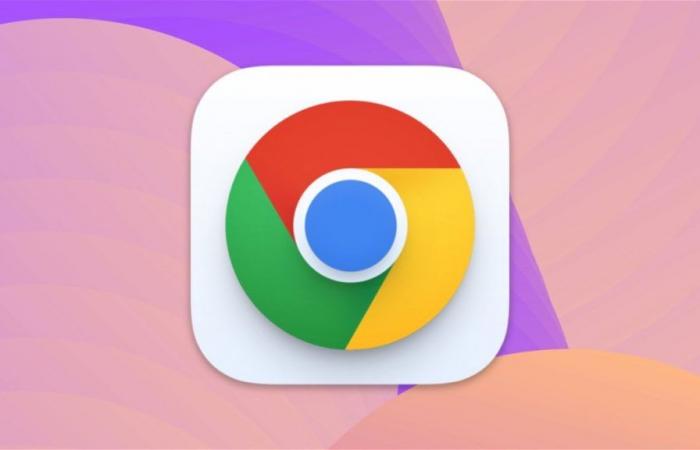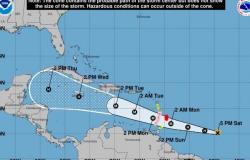Chrome kann Ihnen jetzt eine Website vorlesen. Wir sagen Ihnen, wie es geht
Tritt dem Gespräch bei
Die Google Chrome Android-Anwendung hat eine veröffentlicht Neue Funktion, mit der Sie Seiten laut vorlesen können. Darüber hinaus ist diese Funktion nicht auf das Lesen der Website beschränkt, sondern ermöglicht es Ihnen Ändern Sie Ihre Stimme und Ihre Geschwindigkeit, neben anderen Möglichkeiten. Dank des neuesten Updates ist es jetzt verfügbar, sodass Sie jederzeit den Browser auffordern können, eine Website zu lesen. Im Folgenden erklären wir Schritt für Schritt, wie das geht, obwohl wir Ihnen bereits gesagt haben, dass es sich um einen sehr einfachen und intuitiven Vorgang handelt, der zu den besten Tricks für Chrome gehört.
So bringen Sie Chrome dazu, eine Webseite zu lesen
Zunächst raten wir Ihnen dazu Überprüfen Sie, ob Sie über die neueste Version des Updates verfügen. Klicken Sie dazu einfach auf diesen Link, um zu sehen, ob im Play Store ein Update verfügbar ist. Chrome kann Seiten ab Version 125.0.64422.165 lesen.
Die Bedeutung des Updates klargestellt, Geben Sie Chrome ein. Rufen Sie die Seite auf, die Sie lesen möchten Drücken Sie auf die drei Punkte in der oberen rechten Ecke. Es öffnet sich ein vertikales Menü mit zahlreichen Optionen, eine davon ist Hören Sie sich diese Seite andas ist die Taste, die Sie drücken sollten.
Öffnen Sie zunächst das vertikale Menü, indem Sie auf die drei Punkte tippen, und klicken Sie dann auf Diese Seite anhören
Sofort Die Rede beginnt. Gleichzeitig öffnet sich am unteren Bildschirmrand ein Fenster. kleines Menü mit Pause- und Wiedergabesymbol (zum Anhalten oder Starten der Wiedergabe) und daneben der Name der Seite, auf der Sie sich befinden. Wenn Sie es berühren, dehnt es sich aus.
Nach der Erweiterung stehen Ihnen verschiedene Möglichkeiten zur Verfügung:
- Verzögern oder verlegen Sie die Rede um 10 Sekunden
- Verlangsamen oder beschleunigen Sie die Sprechgeschwindigkeit
Das Menü wird erweitert, wenn Sie darauf drücken
Hinzu kommt die Möglichkeit von Ändern Sie die Sprach- und Texthervorhebung. Um auf beide zuzugreifen, Klicken Sie auf die drei Punkte in der unteren rechten Ecke des Bildschirms, innerhalb des erweiterten Menüs. Nach dem Berühren werden die Optionen angezeigt:
- Stimme: Berühren, um die Voiceover-Stimmen zu ändern. Derzeit sind vier nur für Spanisch verfügbar (in anderen Sprachen variiert die Anzahl).
- Text hervorheben und automatisch scrollen: Dies ist ein Feld, das standardmäßig aktiviert ist. Das bedeutet, dass die Website das von ihr verwendete Wort im Verlauf hervorhebt, damit wir uns nicht verlaufen. Wenn wir es deaktivieren, hebt der schnellste Browser das Wort, auf das sich die Phrase bezieht, nicht mehr hervor.
Sie können die Stimme zwischen den verschiedenen Optionen ändern
Du kannst Folgen Andro4all auf Facebook, WhatsApp, Twitter (X) Oder besuchen Sie unseren Telegram-Kanal, um über die neuesten Technologienachrichten auf dem Laufenden zu bleiben.
Tritt dem Gespräch bei